Hướng dẫn cách quét virus trên Hosting sử dụng cPanel
18 Th11, 2021 admin
Thao tác quét virus trên Hosting sử dụng cPanel
Đăng nhập vào Cpanel -> Chuyển đến tab ImunifyAV → File. Ở đây, có một bảng với một danh sách các file bị nhiễm.
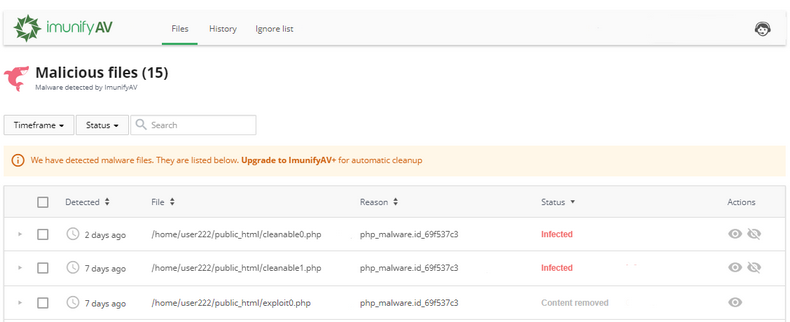 |
|---|
| Giao diện người dùng máy chủ ImunifyAV → tab Files |
Bảng có các cột sau:
- Detected – Hiển thị thời gian chính xác khi tệp được phát hiện là độc hại
- FIle – Đường dẫn tới file bị nhiễm mã độc
- Reason – Mô tả phát hiện trong quá trình quét.
- Status – Hiển thị trạng thái tệp:
- Infected – Mối đe dọa đã được phát hiện sau khi quét. Nếu một tập tin không được làm sạch sau khi dọn dẹp, biểu tượng thông tin được hiển thị. Di chuột qua biểu tượng thông tin để hiển thị lý do
- Cleaned – File bị nhiễm được làm sạch
- Content removed – Một nội dung file đã bị xóa sau khi dọn dẹp
- Cleanup queued AV + – File bị nhiễm được xếp hàng để dọn dẹp.
- Add to Ignore List – Thêm file vào danh sách bỏ qua và xóa nó khỏi danh sách file độc hại.
Lưu ý nếu một file được thêm vào Danh sách bỏ qua, ImunifyAV sẽ không quét file này nữa - View file – Nhấp vào biểu tượng “con mắt” sẽ được hiển thị nội dung của file đó.
- Cleanup AV + – Bấm vào để dọn dẹp file.
- Delete AV + – Xóa file khỏi máy chủ và khỏi danh sách các file độc hại.
- Restore originalAV + – Nhấp vào Khôi phục để khôi phục file gốc sau khi dọn dẹp nếu có sẵn bản sao lưu.
Các bộ lọc sau đây có sẵn trong ImunifyAV:
- Timeframe – Hiển thị kết quả được lọc theo khoảng thời gian hoặc ngày đã chọn.
- Status– Hiển thị kết quả được lọc.
- Items per page displayed – Nhấp vào số ở cuối bảng.
Bảng có thể được sắp xếp theo ngày phát hiện (Đã phát hiện), đường dẫn đến File, Lý do và Trạng thái.
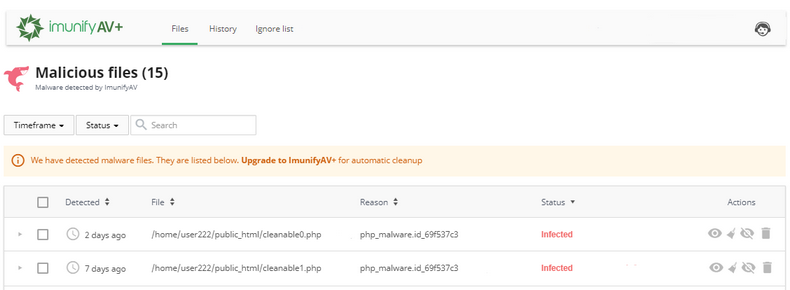 |
|---|
| ImunifyAV + Giao diện người dùng cuối → tab Files |
Lịch sử
Tab lịch sử chứa dữ liệu của tất cả các hành động cho tất cả các file. Chuyển đến ImunifyAV → tab Lịch sử. Ở đây, có một bảng với một danh sách các file.
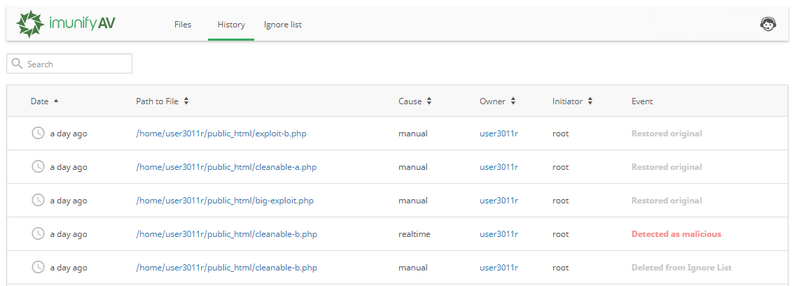 Bảng có các cột sau:
Bảng có các cột sau:
- Date – Thời giạn hành động
- Path to File – Đường dẫn đến file bắt đầu từ thư mục gốc “home”
- Cause – Hiển thị cách tìm thấy file độc hại:
- Manual – Quét hoặc làm sạch được xử lý thủ công bởi người dùng.
- On-demand -Quét hoặc làm sạch được bắt đầu / thực hiện bởi người dùng;
- Real time – Quét hoặc làm sạch được hệ thống tự động xử lý.
- Owner – Hiển thị tên người dùng của chủ sở hữu file (username).
- Initiator – Hiển thị tên của người dùng đã bắt đầu hành động. Đối với các hành động hệ thống, tên là tên của Hệ thống.
- Event– Hiển thị hành động với file:
- Detected as malicious – Sau khi quét file đã bị phát hiện là bị nhiễm;
- Cleaned – Các file được làm sạch.
- Failed to clean up – Đã xảy ra sự cố trong quá trình dọn dẹp. Click chuột để xem thêm thông tin.
- Added to Ignore List – File đã được thêm vào Danh sách bỏ qua. ImunifyAV sẽ không quét nó nhưng các file này không được cách ly.
- Restored origina – Nội dung file được khôi phục, không độc hại.
- Cleanup removed content – Tranh chấp file đã bị xóa sau khi dọn dẹp.
- Deleted from Ignore List – File đã bị xóa khỏi Danh sách bỏ qua. ImunifyAV sẽ quét nó.
- Deleted – Các file đã bị xóa.
- Submitted for analysis – File đã được gửi cho nhóm Imunify360 để phân tích.
- Failed to delete – Đã xảy ra sự cố trong quá trình xóa. Di chuột qua biểu tượng để đọc thêm.
- Failed to ignore -Đã xảy ra sự cố trong khi thêm vào Danh sách bỏ qua. Di chuột qua biểu tượng thông tin để đọc thêm.
- Failed to delete from ignore – Đã xảy ra sự cố trong quá trình xóa khỏi Danh sách bỏ qua. Di chuột qua biểu tượng thông tin để đọc thêm
Bỏ qua danh sách
Tab Bỏ qua Danh sách chứa danh sách các tệp được loại trừ khỏi quá trình quét Malware Scanner.
Chuyển đến tab ImunifyAV → Bỏ qua Danh sách. Ở đây, có một bảng với một danh sách các tập tin.
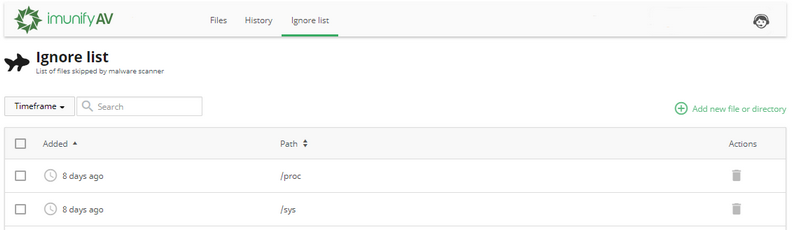 Bảng có các cột sau:
Bảng có các cột sau:
- Added – Ngày các file được thêm vào Danh sách bỏ qua.
- Path– Đường dẫn đến file.
- Actions: :
- Remove from Ignore List – Nhấp vào biểu tượng “Thùng rác”: để xóa file khỏi Danh sách bỏ qua và bắt đầu quét.
- Add new file or directory – Nhấp vào biểu tượng “+” để thêm file hoặc thư mục mới vào Danh sách bỏ qua. Để thực hiện một hành động hàng loạt, đánh dấu vào các file cần thiết và nhấp vào nút tương ứng phía trên bảng.
Các bộ lọc sau đây có sẵn:
- Timeframe – Hiển thị kết quả được lọc theo khoảng thời gian hoặc ngày đã chọn.
- Items per page displayed -Nhấp vào số ở cuối bảng.
Chúc bạn sẽ cách quét virus trên Hosting sử dụng cPanel thành công nhé!
Mọi thắc mắc và góp ý liên quan, xin vui lòng liên hệ ngay TinoHost để được tư vấn chi tiết.
Hỗ trợ 24/7/365 – “đúng doanh nghiệp – đúng dịch vụ – đúng khả năng”
Với đội ngũ nhân viên chuyên môn cao, trang thiết bị tối tân cùng tinh thần tận tâm hỗ trợ 24/7/365, Tinohost tự tin cung cấp dịch vụ tên miền , hosting tối ưu và hệ thống máy chủ mạnh mẽ với chi phí tốt nhất cho doanh nghiệp của bạn.
Chỉ cần để lại thông tin cá nhân của bạn, chuyên viên tư vấn của Tinohost sẽ giúp bạn chọn được giải pháp tốt nhất cho tên miền và hosting. Hãy để công nghệ không phải là rào cản quá trình phát triển công ty bạn.
Với bề dày kinh nghiệm hơn 5 năm cung cấp hosting, dịch vụ cho thuê máy chủ, các dịch vụ liên quan đến tên miền và bảo mật website, hãy để Tinohost đồng hành cùng bạn trên con đường khẳng định thương hiệu trên bản đồ công nghệ toàn cầu!
CÔNG TY CỔ PHẦN TẬP ĐOÀN TINO
- Trụ sở chính: L17-11, Tầng 17, Tòa nhà Vincom Center, Số 72 Lê Thánh Tôn, Phường Bến Nghé, Quận 1, Thành phố Hồ Chí Minh
Văn phòng đại diện: 42 Trần Phú, Phường 4, Quận 5, Thành phố Hồ Chí Minh - Điện thoại: 0364 333 333
Tổng đài miễn phí: 1800 6734 - Email: [email protected]
- Website: www.tino.org
Văn phòng đại diện: Tầng 31, Tòa L2, Vinhomes Central Park, 720A Điện Biên Phủ, P.22, Q.Bình Thạnh, Thành phố Hồ Chí Minh- Website:






